Tout comme le montage manuel d'un disque dur dansLinux, l'accès aux partages réseau est fastidieux. Les adresses IP doivent être spécifiées, les connexions configurées, etc. La possibilité de se connecter à votre PC et de monter automatiquement des partages réseau signifie que le travail est plus facile. Tout comme le démarrage automatique d'un disque dur, le montage automatique d'un partage réseau se fait dans le fichier fstab. Dans ce guide, nous allons voir comment monter automatiquement des partages NFS, des partages Samba / CIFS et même des partages SSHFS! Voici comment procéder.
Sauvegarder le fichier Fstab
La modification du fichier fstab est très dangereuse et toute modification pourrait sérieusement casser votre système si vous vous trompez. Avant de démarrer ce didacticiel, ouvrez un terminal et procédez comme suit:
Étape 1: créer un dossier sur votre PC pour stocker la sauvegarde. En outre, envisagez de télécharger ladite sauvegarde vers des services tels que Dropbox ou Google Drive pour une conservation sûre.
mkdir ~/system-backups
Étape 2: gagnez un shell racine, avec sudo -s, puis entrez dans le répertoire / etc /.
cd /etc/
Étape 3: créez la sauvegarde et placez-la dans le dossier de sauvegarde.
cp fstab /home/username/system-backups
Étape 4: renommer le fichier pour qu'il ait une extension de fichier .bak.
mv fstab fstab.bak
Restaurer la sauvegarde
Étape 1: gagner un shell racine avec sudo -s.
Étape 2: entrez dans le répertoire / etc / et supprimez le fichier fstab cassé.
cd /etc/
rm fstab
Étape 3: copiez la sauvegarde dans le dossier / etc /.
cp /home/username/system-backups/fstab /etc/
Étape 4: renommer la sauvegarde.
mv fstab.bak fstab
Démarrage automatique de NFS
Le montage d'un partage NFS est ennuyeux et fastidieux;surtout pour les nouveaux utilisateurs. Pour les personnes qui ne connaissent pas NFS et comment il fonctionne, cela pourrait ressembler à une science fusée. C’est pourquoi ce serait bien de pouvoir se connecter à un PC et avoir un accès facile aux partages immédiatement, sans tracas. Pour ce faire, vous devrez écrire une ligne dans le fichier fstab.

Tout d'abord, recherchez le nom du partage que vous souhaitez monter. Par exemple:
showmount -e 192.168.1.150
Ensuite, créez un dossier dans lequel le NFS doit être monté sur Linux.
mkdir ~/Network-Files
Ouvrez le fichier fstab avec nano.
sudo -s nano /etc/fstab
Écrivez la ligne de montage. Voici un exemple de son apparence:
# Data from my NFS server servername:/data /home/username/Network-Files nfs rsize=8192,wsize=8192,timeo=14,_netdev 0 0
Remarque: remplacez «données» par le titre de votre partage NFS.
Enregistrez les modifications dans / etc / fstab en appuyant sur CTRL + Oet redémarrez. Lors de la connexion, votre partage NFS sera automatiquement monté.
Démarrage automatique de SAMBA
Samba est un excellent outil. Avec lui, les administrateurs Linux peuvent servir des fichiers en réseau aux trois principaux systèmes d'exploitation PC, et même mobiles. La samba est largement utilisée à cause de cela. Malgré cela, le protocole SMB est vraiment difficile à accéder manuellement. Les gestionnaires de fichiers sur Linux crachent et prennent une éternité pour trouver un partage, et ignorent parfois même les adresses IP.
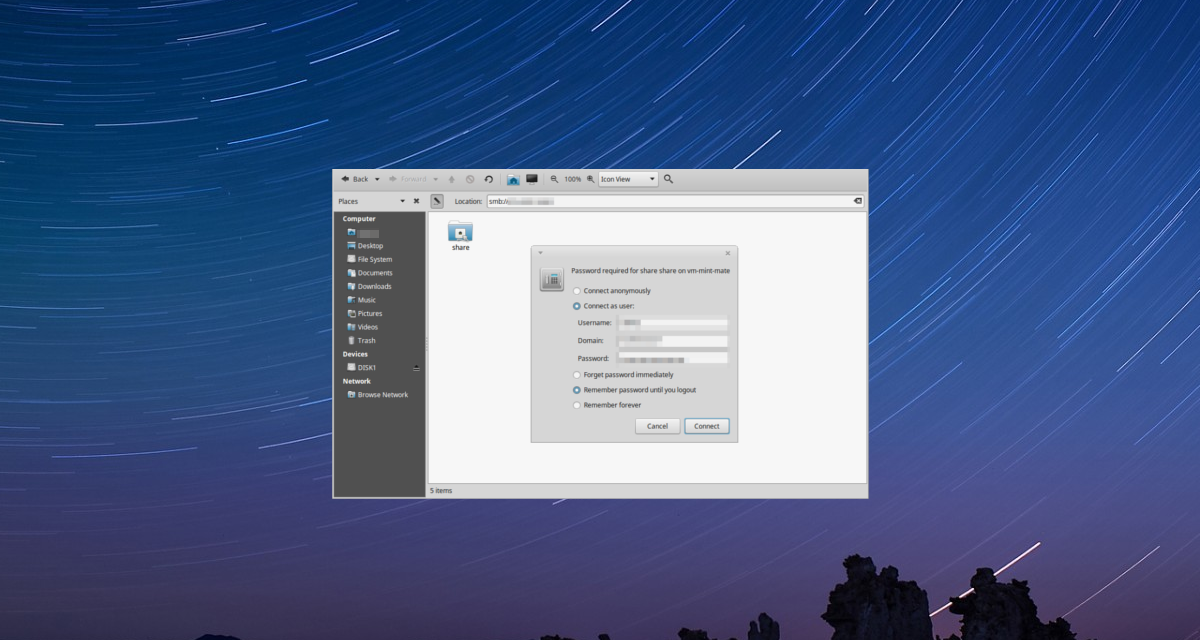
C'est pourquoi il est formidable de pouvoir monter ces types de partages lors de la connexion.
Pour commencer, installez les utilitaires CIFS. Il s'agit d'un ensemble d'outils qui permettent au montage automatique des partages Samba de fonctionner correctement.
Ubuntu
sudo apt install cifs-utils
Debian
sudo apt-get install cifs-utils
Arch Linux
sudo pacman -S cifs-utils
Feutre
sudo dnf install cifs-utils
OpenSUSE
sudo zypper install cifs-utils
Autres Linux
CIFS est un composant essentiel de Samba. Par conséquent, la plupart des systèmes d'exploitation Linux contiennent des outils CIFS. Pour obtenir ce package sur votre distribution Linux, recherchez «utils cifs», ou quelque chose de similaire, puis installez-le avec votre gestionnaire de packages.
Remarque: vous devez créer un répertoire de montage avant d'essayer de monter SMB.
sudo mkdir /mnt/samba
Avec les outils téléchargés, configurez la monture:
sudo -s nano /etc/fstab
Écrivez votre ligne de montage. Voici à quoi cela devrait ressembler:
# Samba share from my server //SERVER/share /mnt/samba cifs username=user,password=password 0 0
Remarque: remplacez «partager» par le nom du partage et «SERVEUR» par le nom du serveur ou IP. Remplacez «= utilisateur» par votre utilisateur Samba et «= mot de passe» par votre mot de passe Samba.
Une fois la ligne de montage écrite, appuyez sur CTRL + O pour enregistrer les modifications, puis redémarrez. Au prochain démarrage, le partage Samba se montera automatiquement.
Démarrage automatique de SSHFS
SSHFS est un outil très utile pour ceux qui travaillent surles serveurs. Avec lui, tout système de fichiers peut facilement être partagé et accessible via SSH. Cependant, le montage de SSHFS est fastidieux à taper. Pour cette raison, de nombreuses personnes montent automatiquement SSHFS au démarrage. Voici comment procéder.
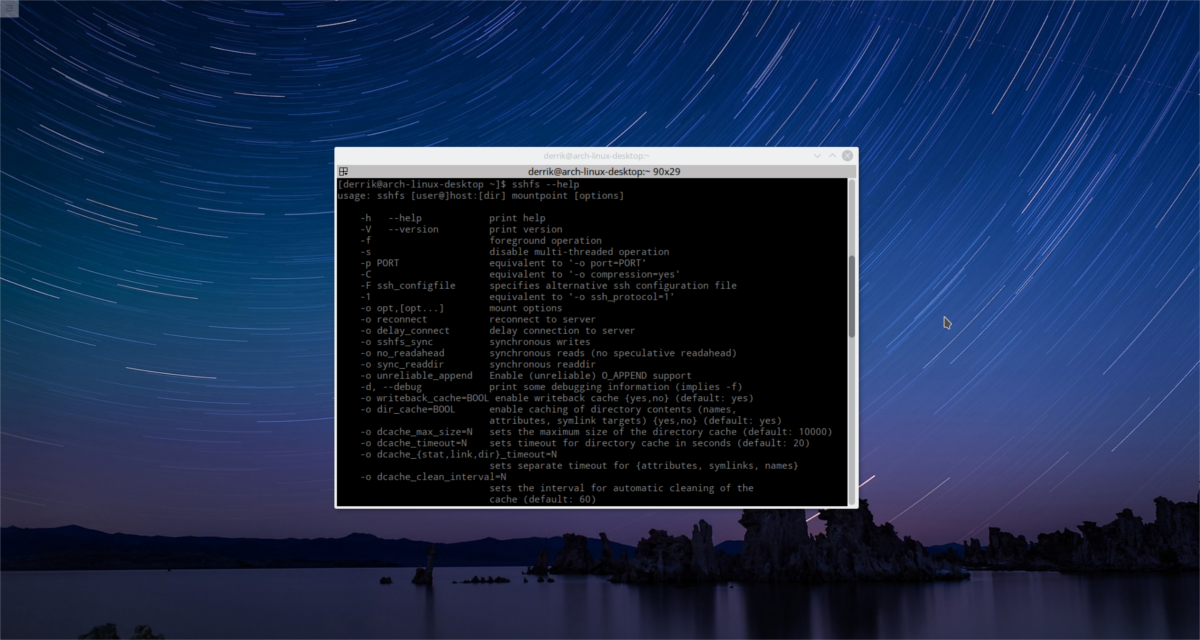
Tout d'abord, installez le package SSHFS.
Ubuntu
sudo apt install sshfs
Debian
sudo apt-get install sshfs
Arch Linux
sudo pacman -S sshfs
Feutre
sudo dnf install sshfs
OpenSUSE
sudo zypper install sshfs
Autres Linux
SSHFS est largement utilisé. C'est pour cette raison que les utilisateurs de distributions Linux obscures ne devraient avoir aucun problème à l'installer. Pour le trouver, ouvrez votre outil de gestion de paquets, recherchez «sshfs» et installez-le.
Remarque: Le montage automatique des systèmes de fichiers SSH se fait grâce au système systemd init. Si votre système d'exploitation n'a pas systemd, vous n'avez pas de chance avec cette méthode
Tout d'abord, créez un point de montage pour que SSHFS atterrisse sur le système:
mkdir ~/Remote-Machine
Obtenez un shell racine et ouvrez le fichier fstab. Ensuite, écrivez la ligne de montage. Veuillez changer «utilisateur» et «hôte» avec le nom d'utilisateur et l'adresse IP / nom d'hôte distant, et le nom d'utilisateur avec votre nom d'utilisateur.
# SSH File System Mount of my server user@host:/remote/folder /home/username/Remote-Machine fuse.sshfs noauto,x-systemd.automount,_netdev,users,idmap=user,IdentityFile=/home/username/.ssh/id_rsa,allow_other,reconnect 0 0
Après avoir écrit la ligne de montage et commenté, enregistrez les modifications dans fstab en appuyant sur CTRL + O. Redémarrez. À la prochaine connexion, le partage SSHFS se montera automatiquement!
Conclusion
Les partages réseau sont facilement le meilleur moyen d'accéderdes dossiers. Malencontreusement, y accéder peut parfois être un véritable processus fastidieux. C'est pourquoi c'est tellement cool qu'il est possible de monter automatiquement ces partages sur Linux. Il permet aux utilisateurs de supprimer la fastidieuse de toujours devoir monter les partages réseau manuellement.













commentaires